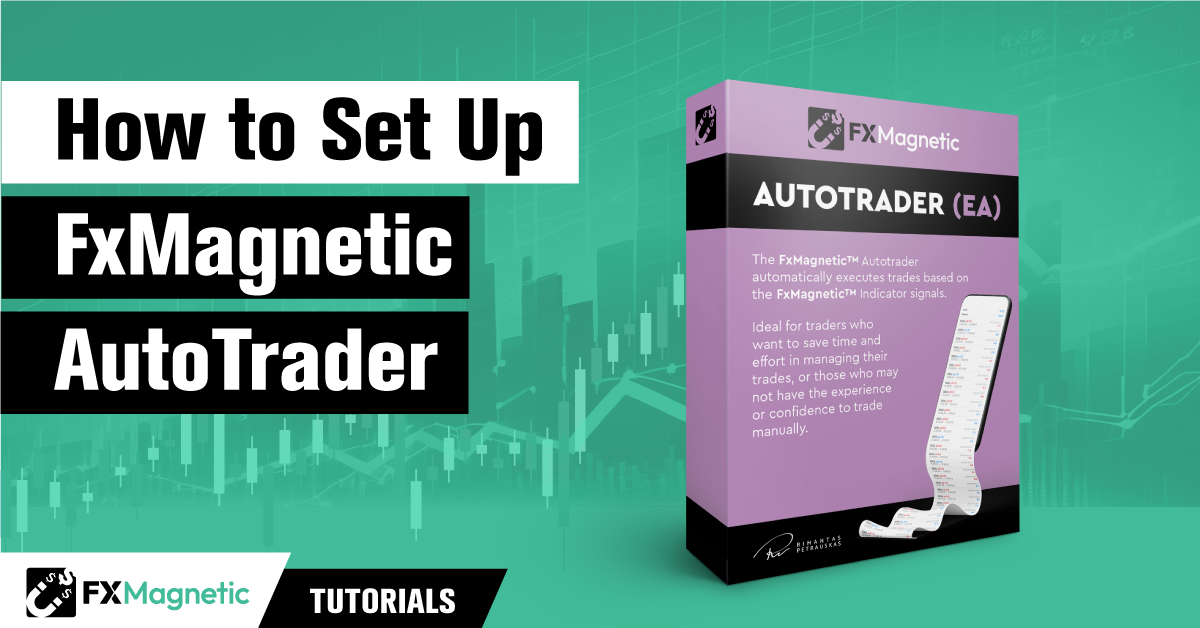En este tutorial, lo guiaremos a través de la configuración de FxMagnetic Autotrader y abordaremos los problemas comunes de instalación y los métodos de solución de problemas. Para esta guía, utilizaremos FxMagnetic Engulfing AutoTrader. Los pasos incrementales se aplican a todas las variaciones de AutoTrader a menos que se indique lo contrario
Requisitos previos
Para configurar FxMagnetic Autotrader, asegúrese de tener MetaTrader 4 (MT4) y el indicador FxMagnetic Engulfing instalados y operativos en su escritorio. Consulte nuestros tutoriales anteriores para seguir el proceso de instalación y optimización.
Introducción
Autotrader permite a los operadores operar de forma automatizada y aprovechar las oportunidades del mercado sin un escaneo manual continuo. Autotrader permite esto escaneando señales y ejecutando rápidamente operaciones para los operadores, reduciendo la intervención manual en cada operación.
Cómo descargar e instalar FxMagnetic
Descargue el AutoTrader
Antes de comenzar, asegúrese de haber descargado el archivo FxMagnetic AutoTrader en su escritorio.
- Inicia sesión en tuCodificador EA cuenta y vaya al centro de descargas.
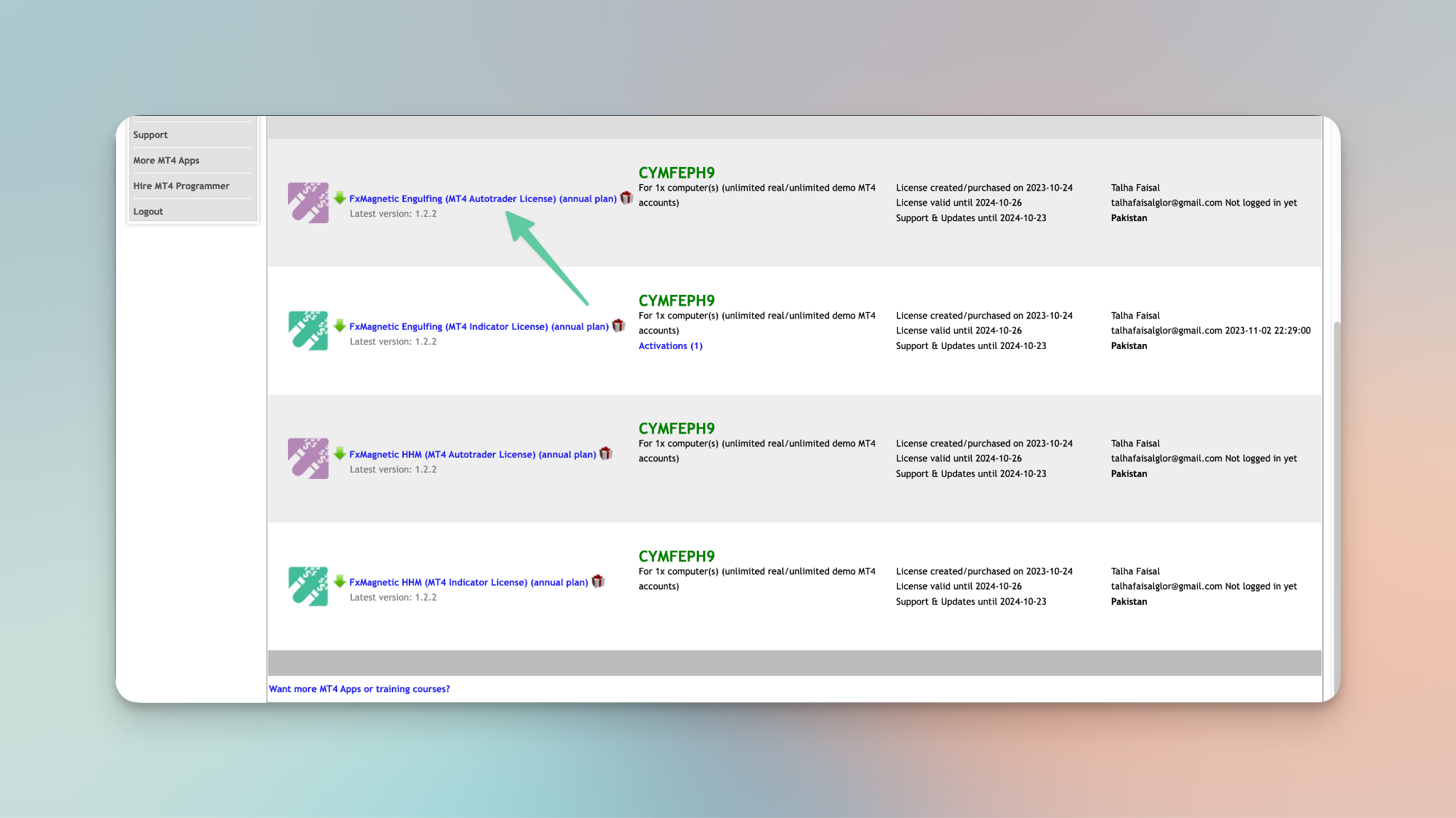
- Busque FxMagnetic Autotrader y haga clic en él para comenzar la descarga.
Una vez que haya descargado Autotrader, hay dos formas de instalarlo: manual y automática (recomendado).
Instalación manual
Comience el proceso extrayendo el archivo AutoTrader. Una vez extraído el archivo:
- Encuentra elMQL4 carpeta en los archivos extraídos y cópielo.
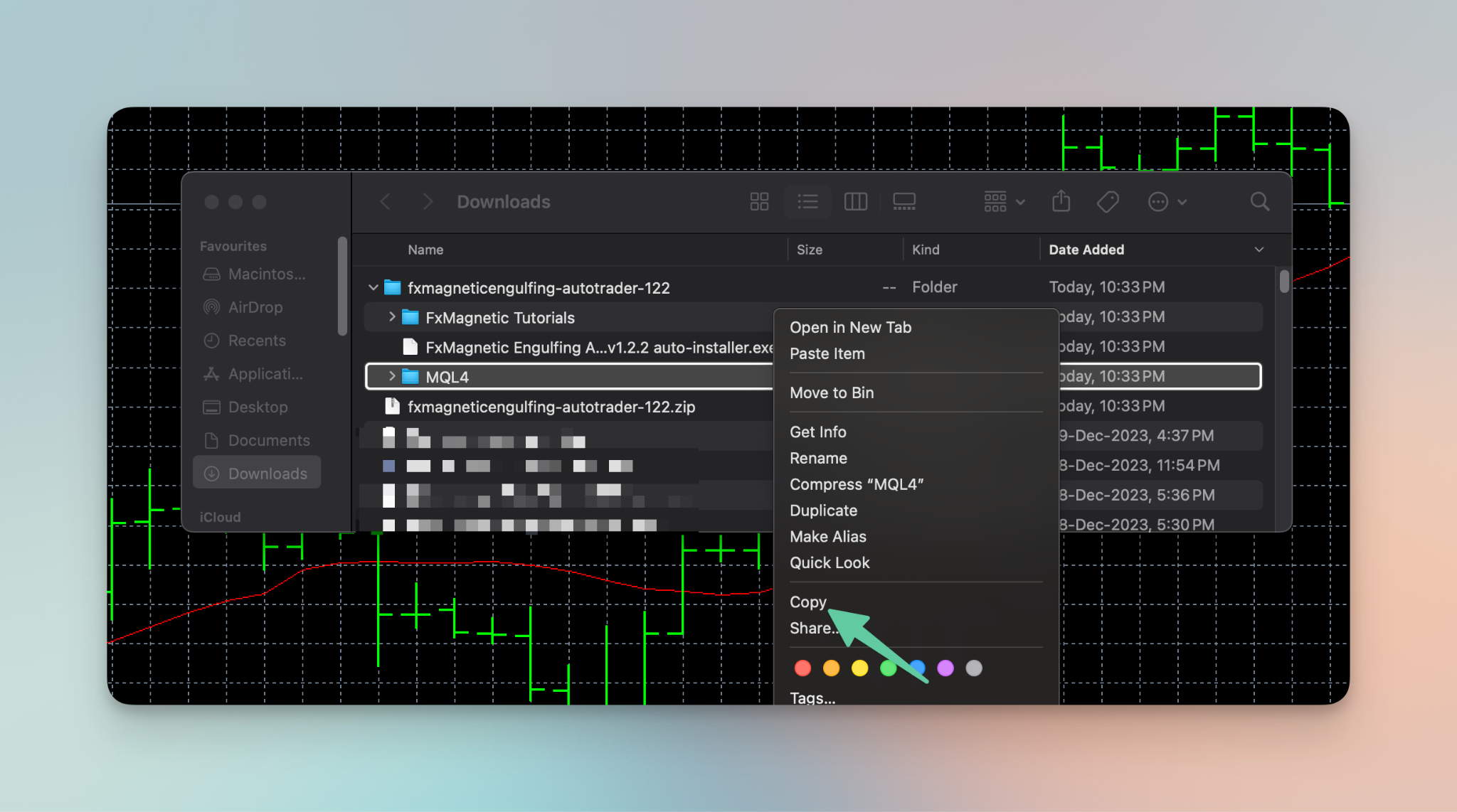
- Abra MetaTrader y haga clic enArchivo.
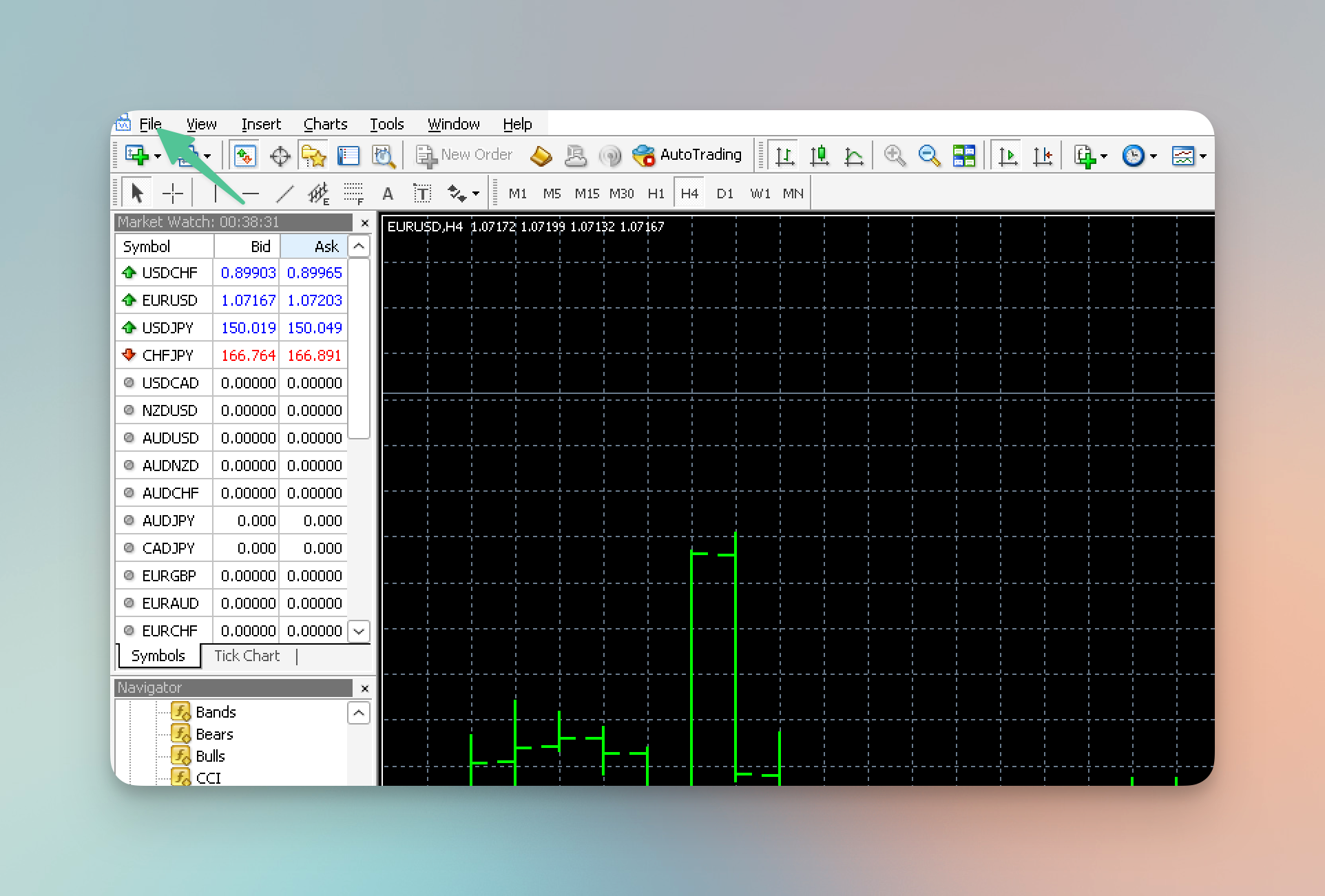
- Luego, abre el Carpeta de datos.
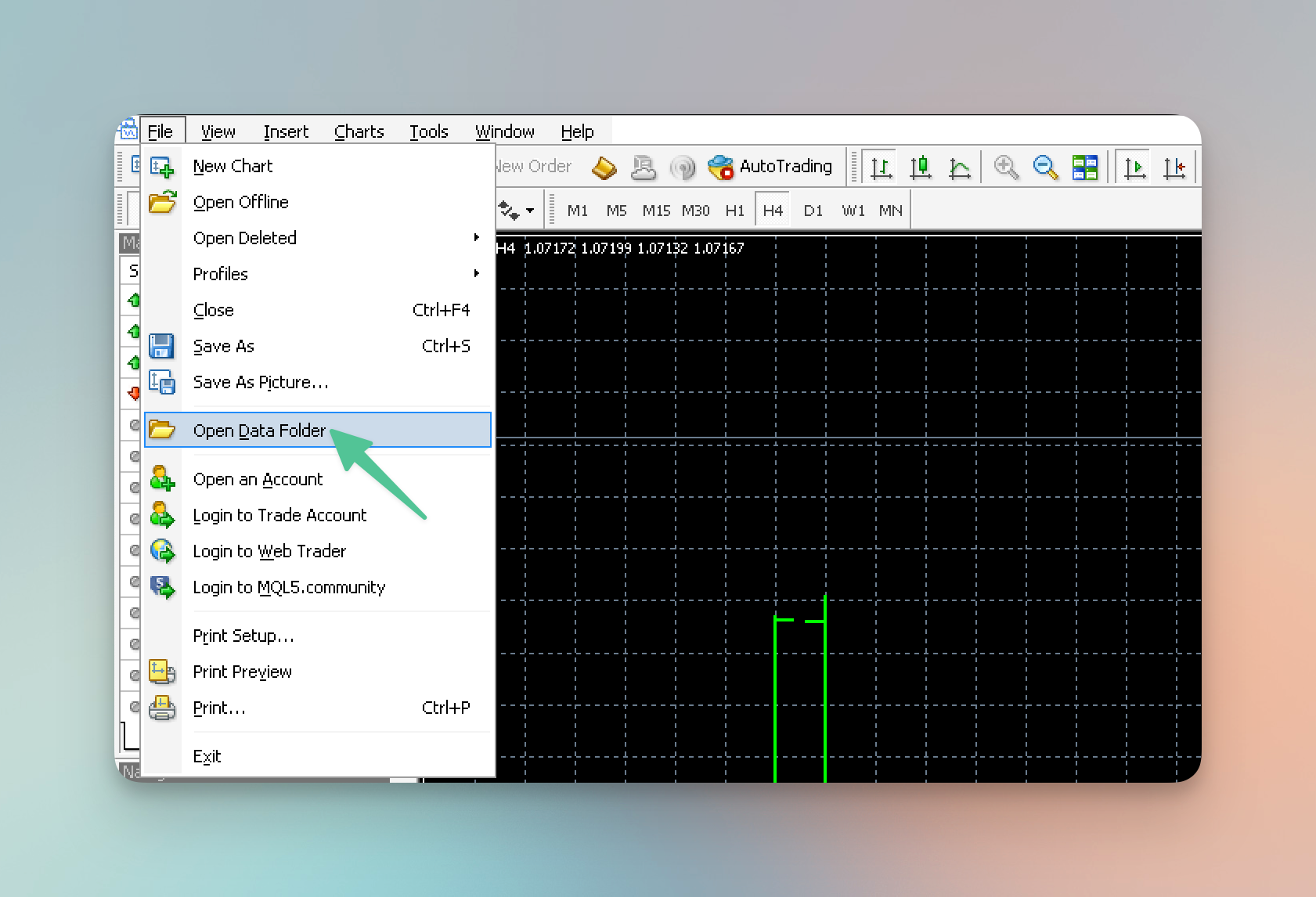
- Pega elMQL4 carpeta en la carpeta de datos.
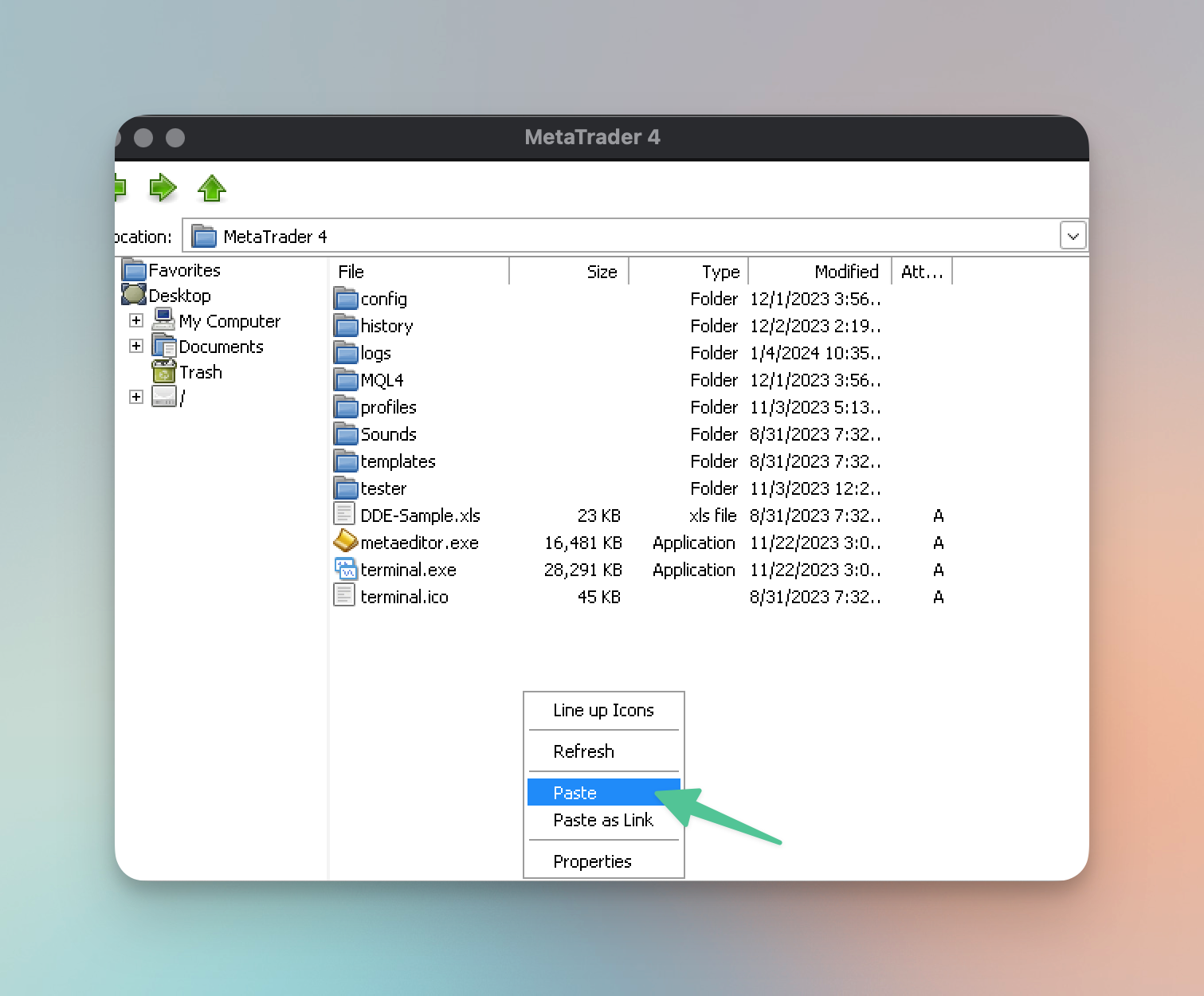
Nota: Si se le pregunta acerca de reemplazar un archivo DLL, elija “Omitir este archivo”.
Instalación automática
De los archivos extraídos, haga doble clic en el archivo de inicio de FxMagnetic Engulfing Autotrader. Haga clic en “Sí” en cualquier mensaje de seguridad y acepte los términos marcando “Acepto el acuerdo”. Puede utilizar la barra de búsqueda para encontrar su plataforma, como “Scandinavian Market” para MetaTrader 4.
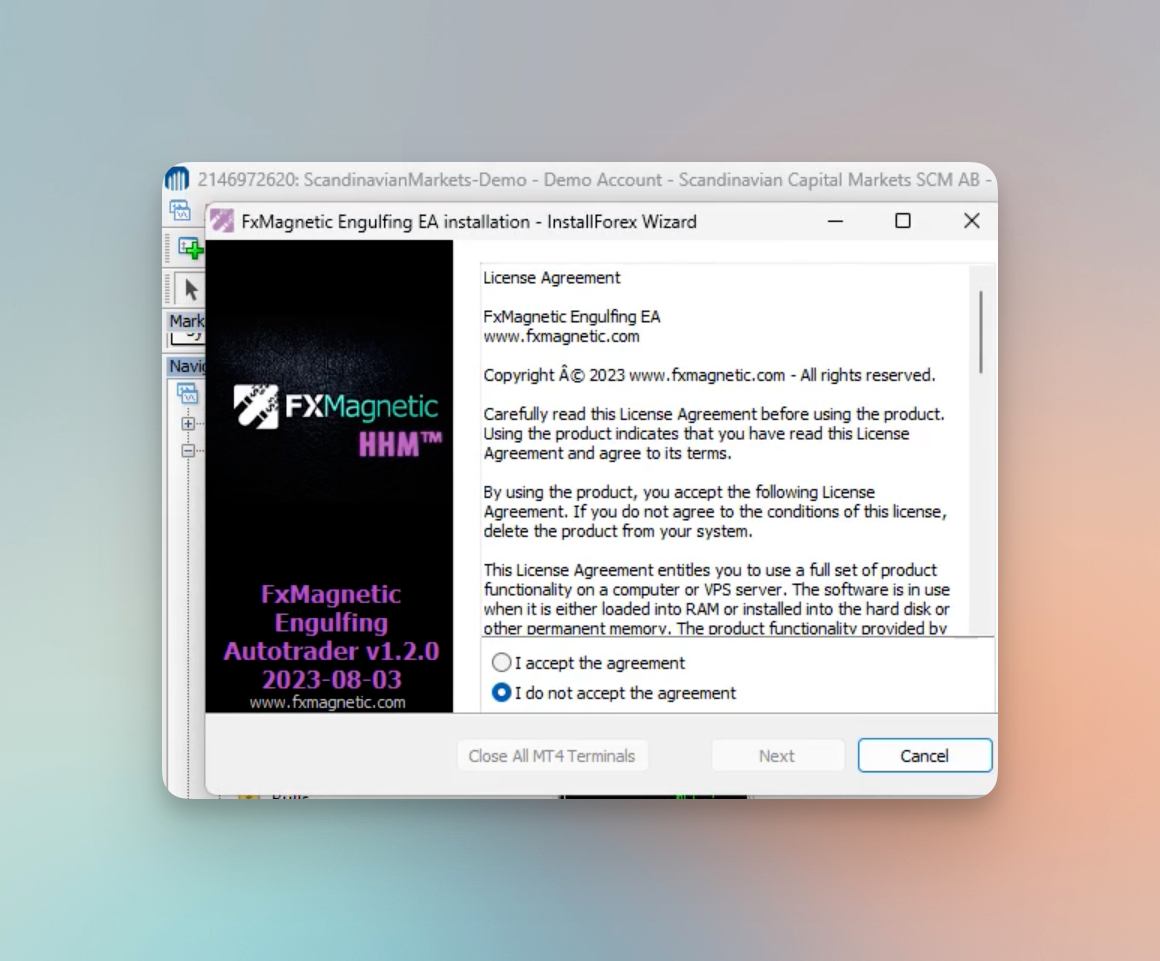
Nota: Si hay un conflicto con un archivo DLL, verá un mensaje. Elija ‘No a todos’ para evitar complicaciones y finalizar la instalación.
Verificación de la instalación
Después de instalar Autotrader, verifique que la instalación haya sido exitosa. Hay dos métodos principales para confirmar esto. Repasemos cada método en detalle.
Método 1: verificar a través de la carpeta MQL
- Dentro de MetaTrader, localice y abra el MQL 4 carpeta.
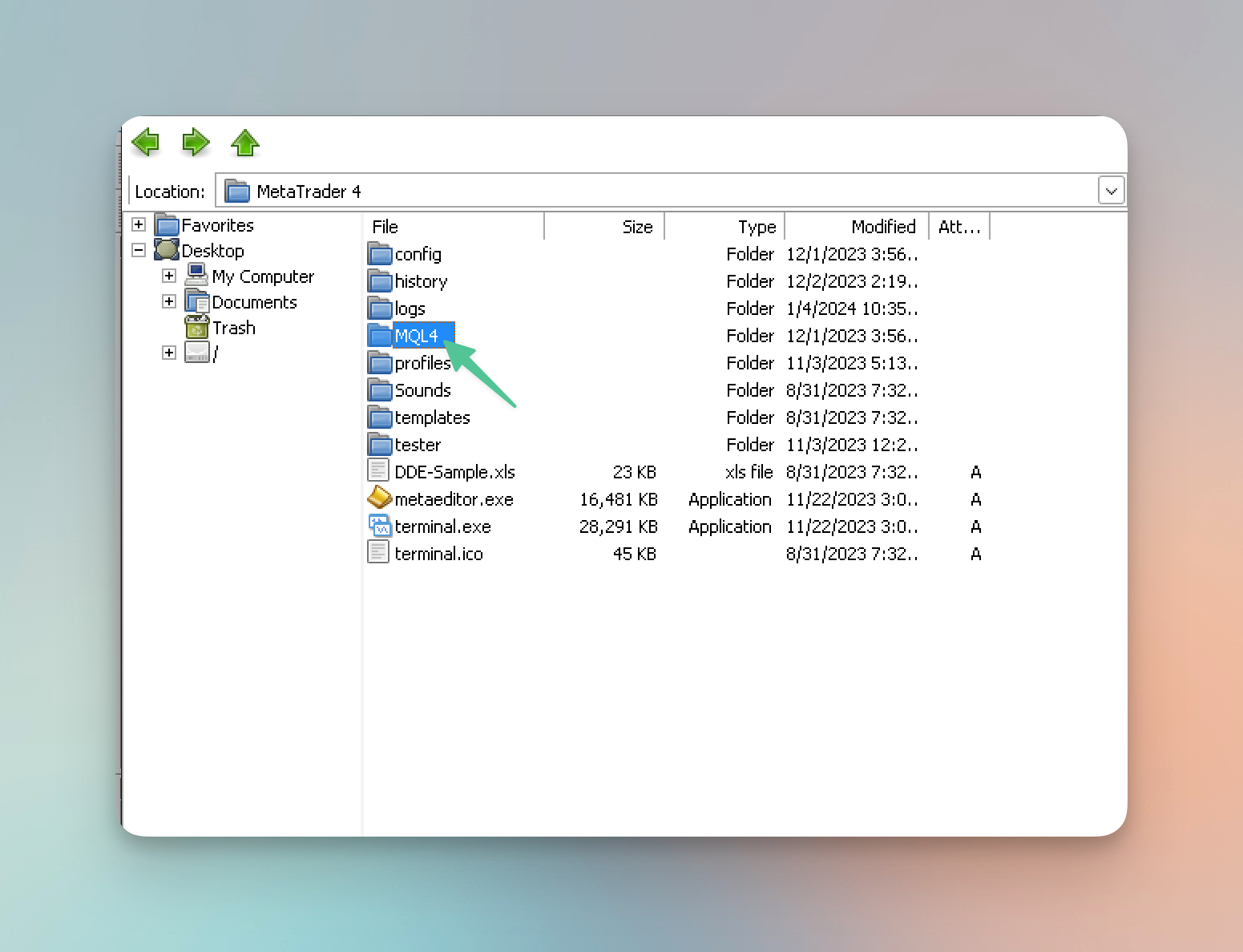
- En el MQL 4 carpeta, busque una subcarpeta llamada Expertos. Haga clic en él para abrir.
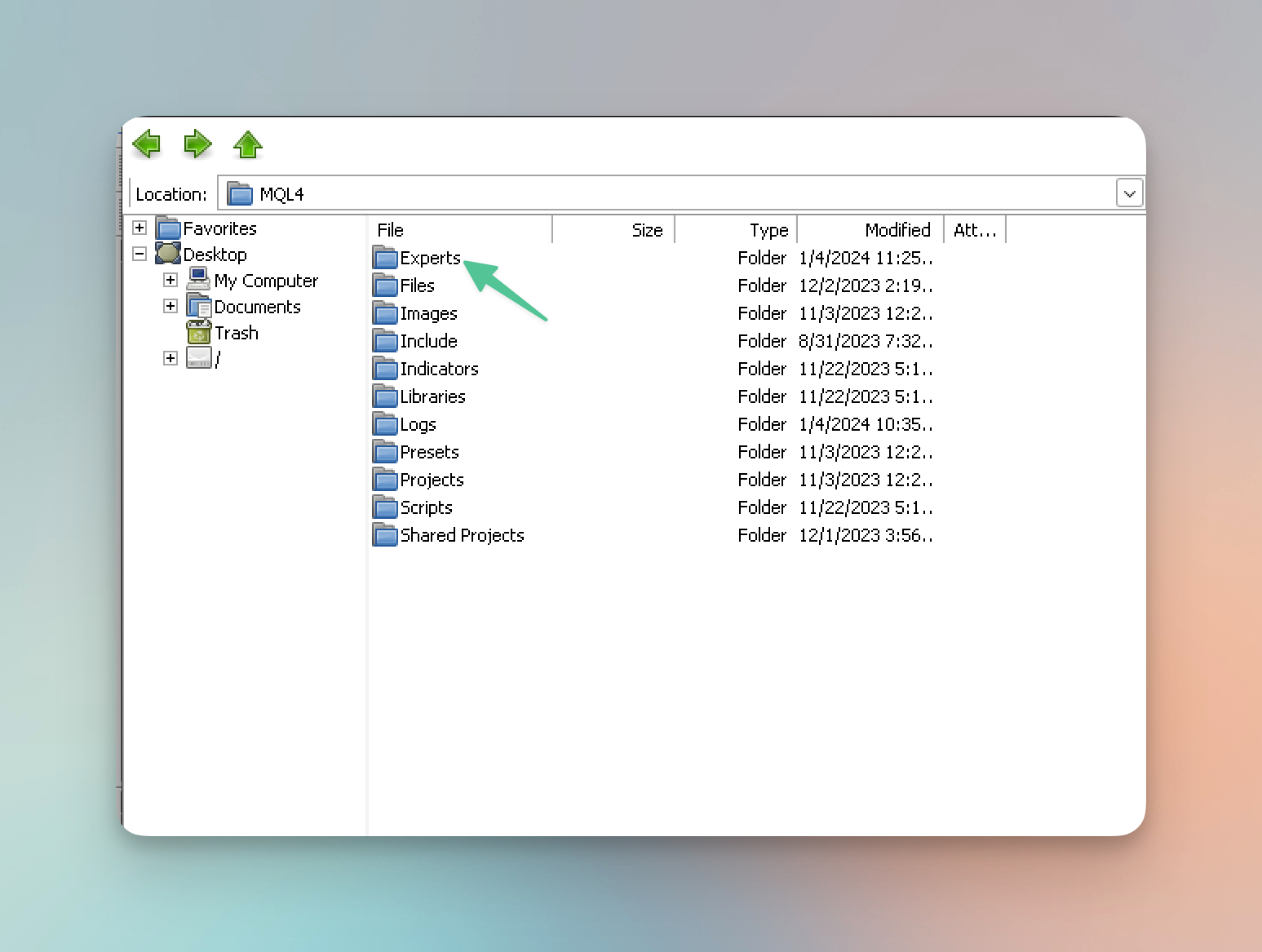
- Adentro Expertos, busque el archivo Autotrader que instaló. Si ve el archivo aquí, indica que la instalación fue exitosa.
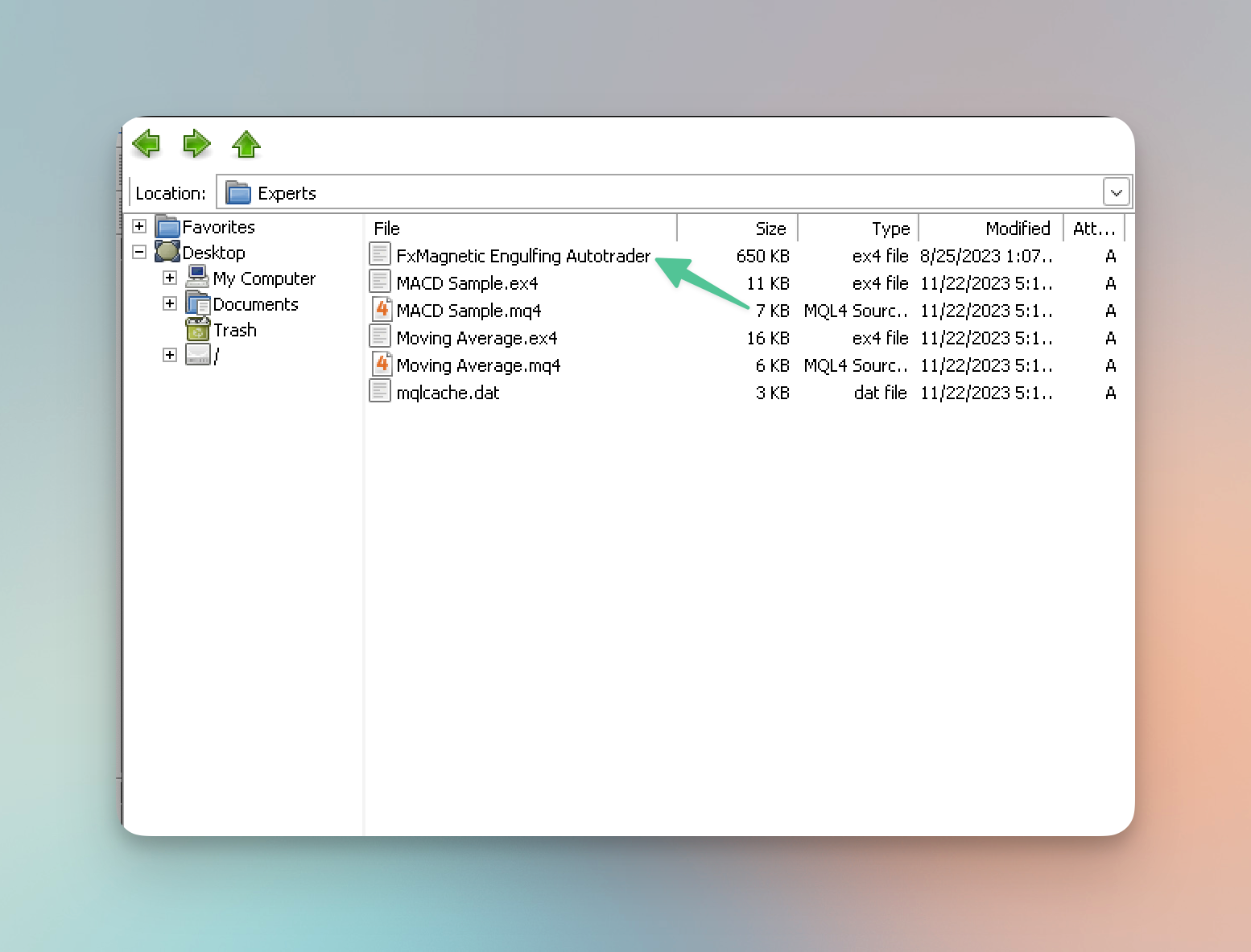
Método 2: verificar mediante la lista de asesores expertos
Primero, debe acceder al navegador de MetaTrader. El navegador es un panel donde puede ver varias opciones de MetaTrader, incluidos asesores expertos. Si el navegador no es visible inmediatamente al abrir MetaTrader, puede encontrarlo siguiendo los pasos a continuación:
- Vaya a la barra de menú superior y haga clic en Vista.
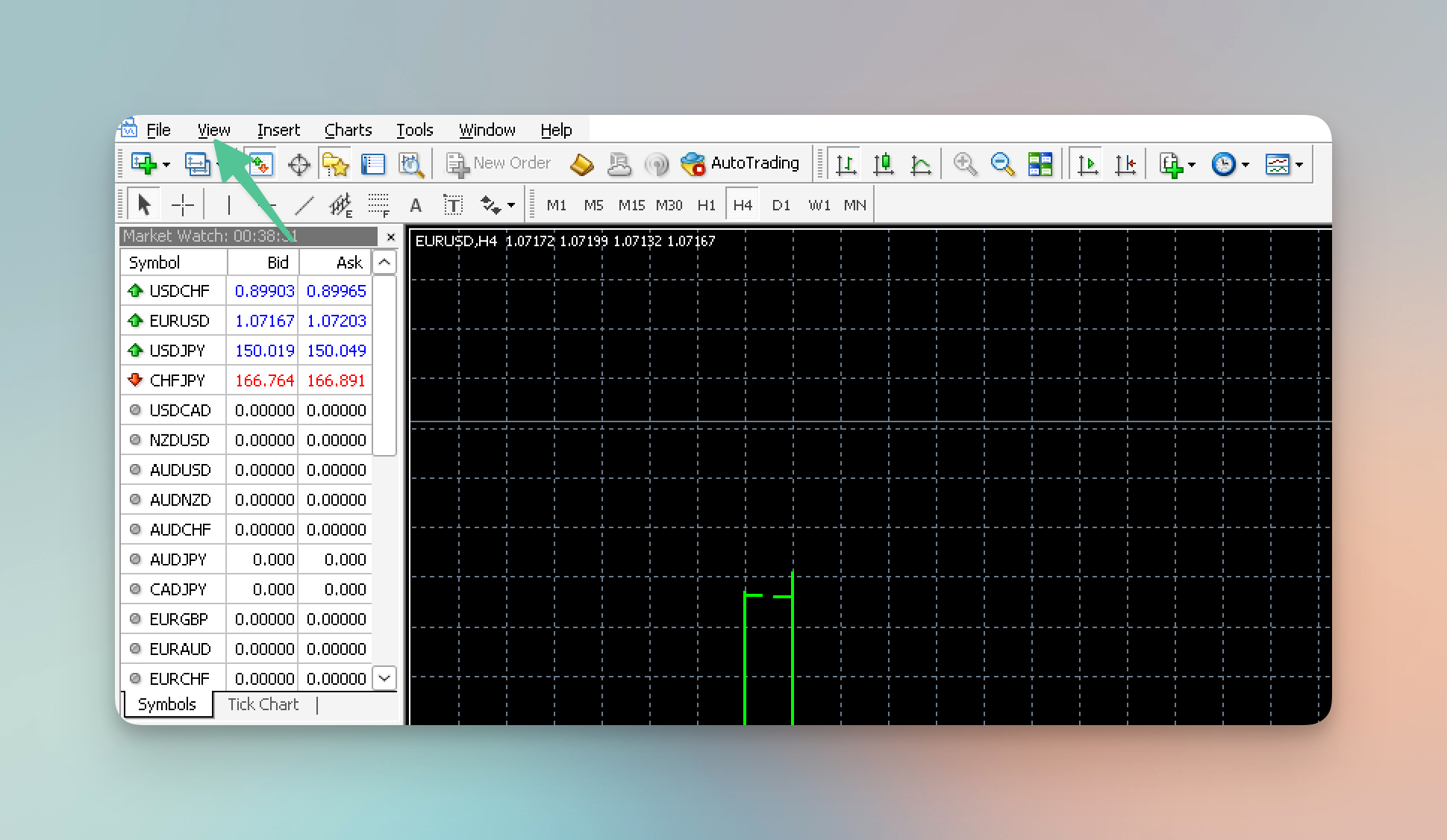
- En el menú desplegable debajo Vista, verá una opción etiquetada Navegador. Haga clic en esto para abrir el panel del navegador.
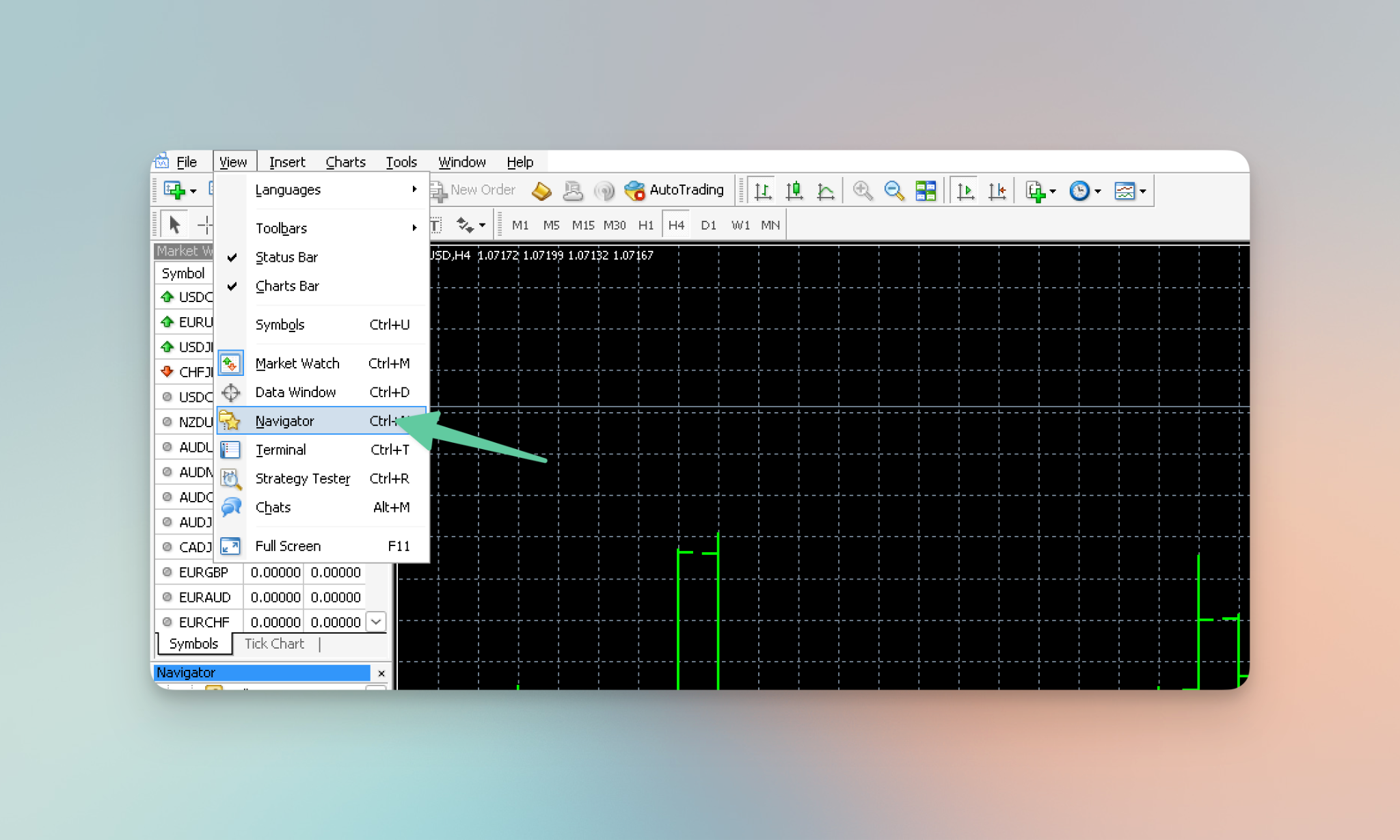
- En el navegador, verá una sección llamada Asesor experto. Aquí es donde MetaTrader enumera todos los asesores expertos instalados, incluido Autotrader.
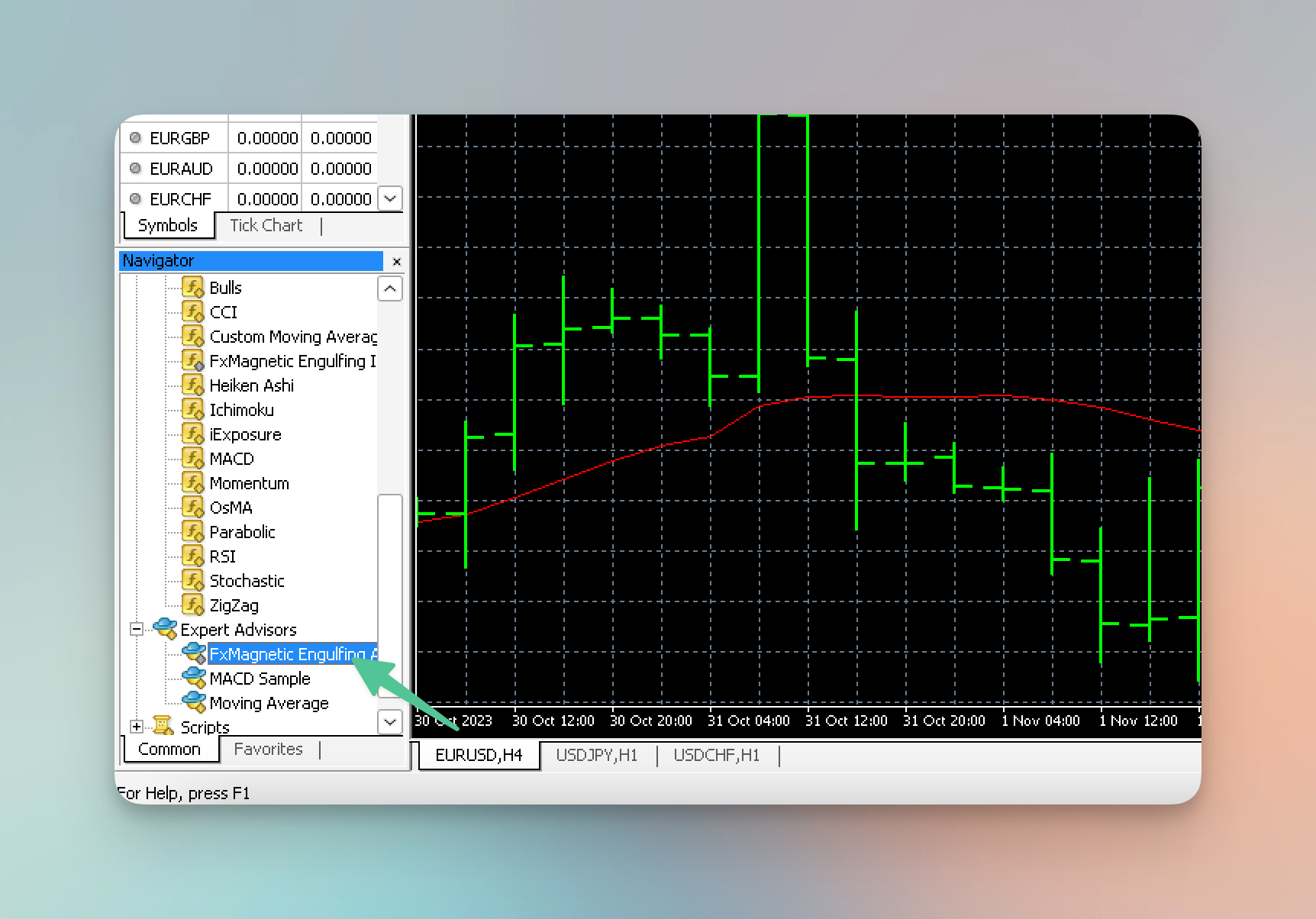
Para asegurarse de que la lista esté actualizada, actualice la lista:
- Haga clic derecho en elAsesor experto sección en el navegador. En el menú contextual, seleccioneActualizar. Esta acción actualiza la lista de asesores expertos.
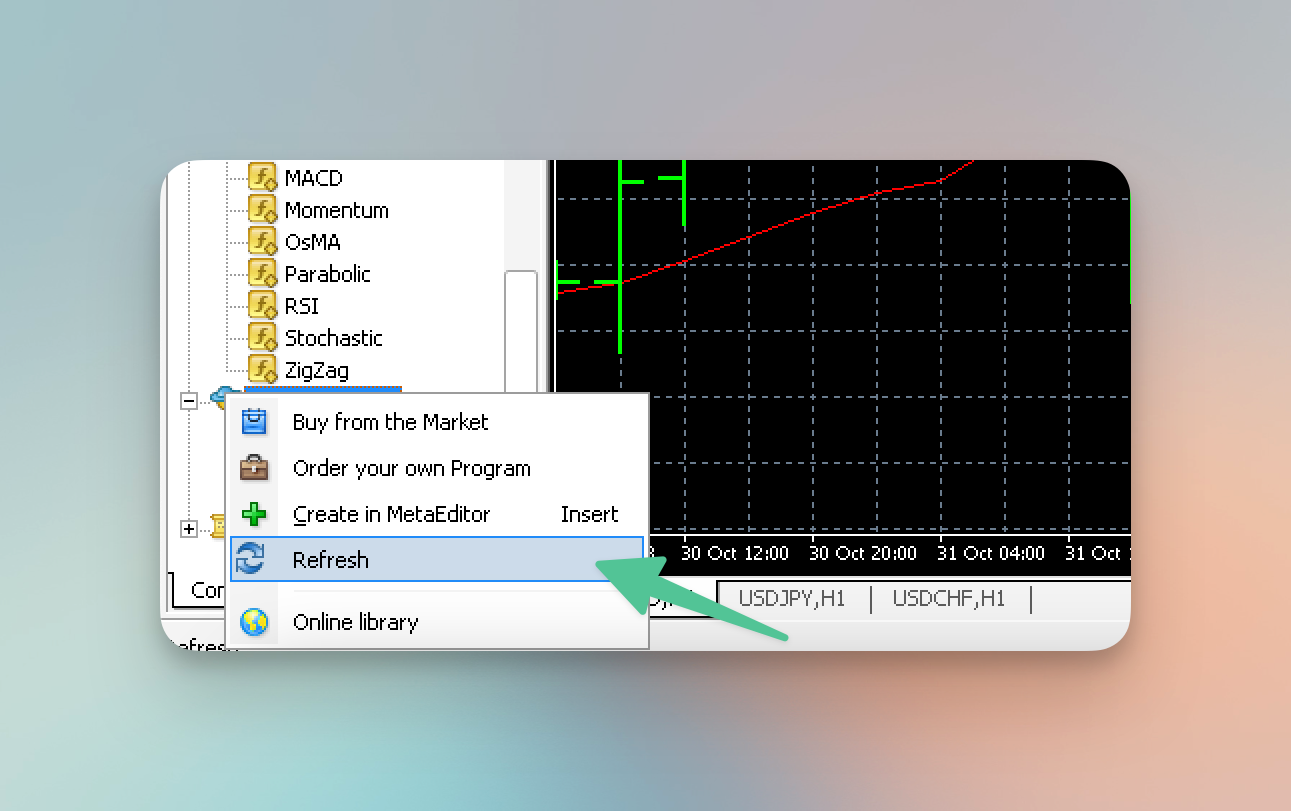
- Después de actualizar la lista, busque en la lista el Autotrader. Si Autotrader aparece en esta lista, confirma que el proceso de instalación se completó correctamente. En raras ocasiones, los archivos de indicador o Autotrader recién instalados pueden desaparecer (fallo de MT4). Si esto sucede, simplemente repita el proceso de instalación.
Cómo configurar FxMagnetic AutoTrader
Esta guía le ayudará a configurar FxMagnetic AutoTrader en la plataforma MetaTrader. Siga estos pasos para garantizar una configuración correcta.
Paso 1: Marque la casilla AutoTrader
Primero, asegúrese de que AutoTrading esté habilitado en MetaTrader.
- Busca el Comercio automático cuadro en su pantalla de inicio.
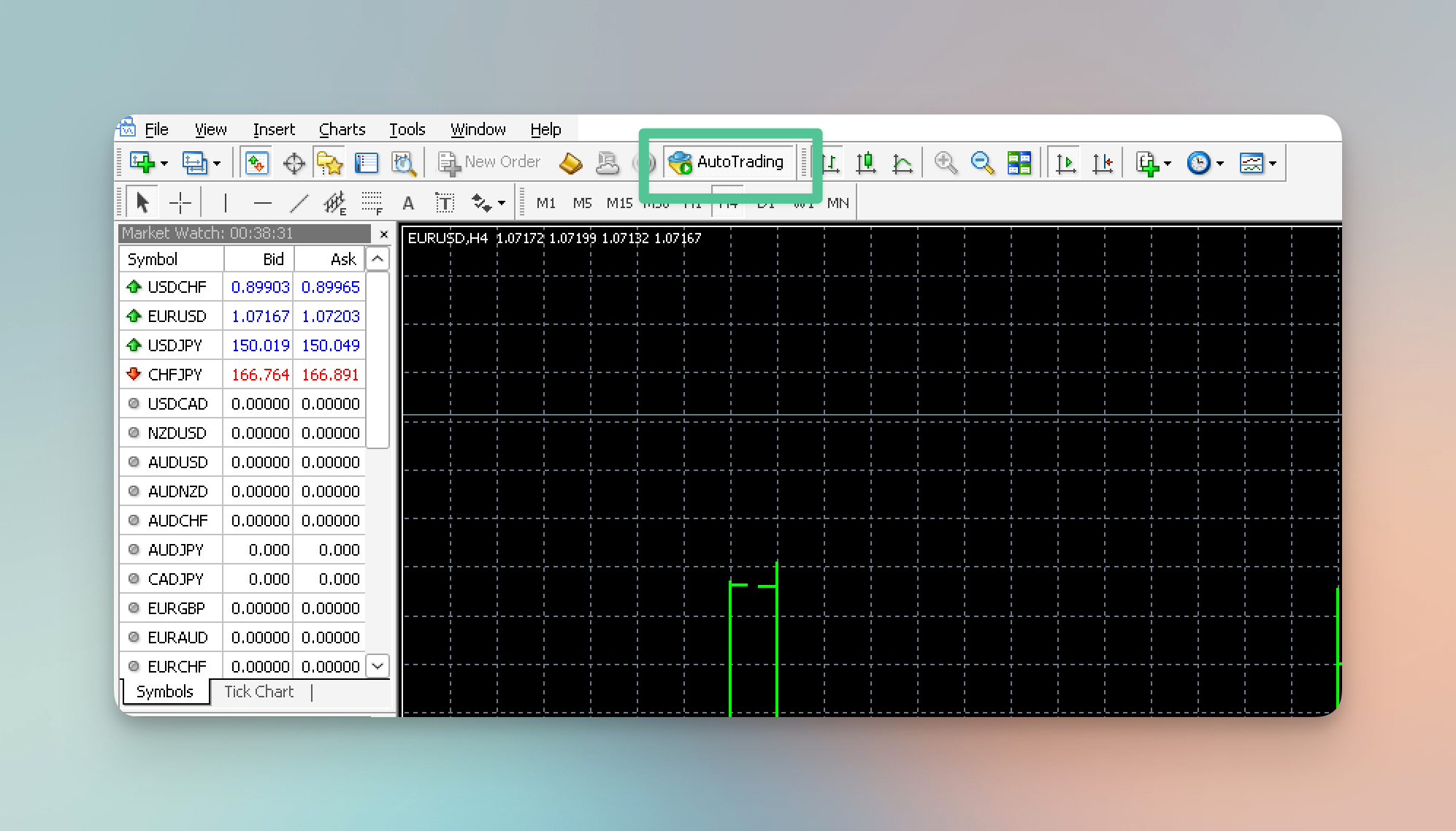
- Haga clic en esta casilla para activarComercio automático. Cuando está activo, se vuelve verde; cuando está desactivado, es rojo.
Paso 2: Habilitar AutoTrader
Si no puede ver el cuadro AutoTrader en su pantalla de inicio:
- Ve a la Herramientas menú en MetaTrader.
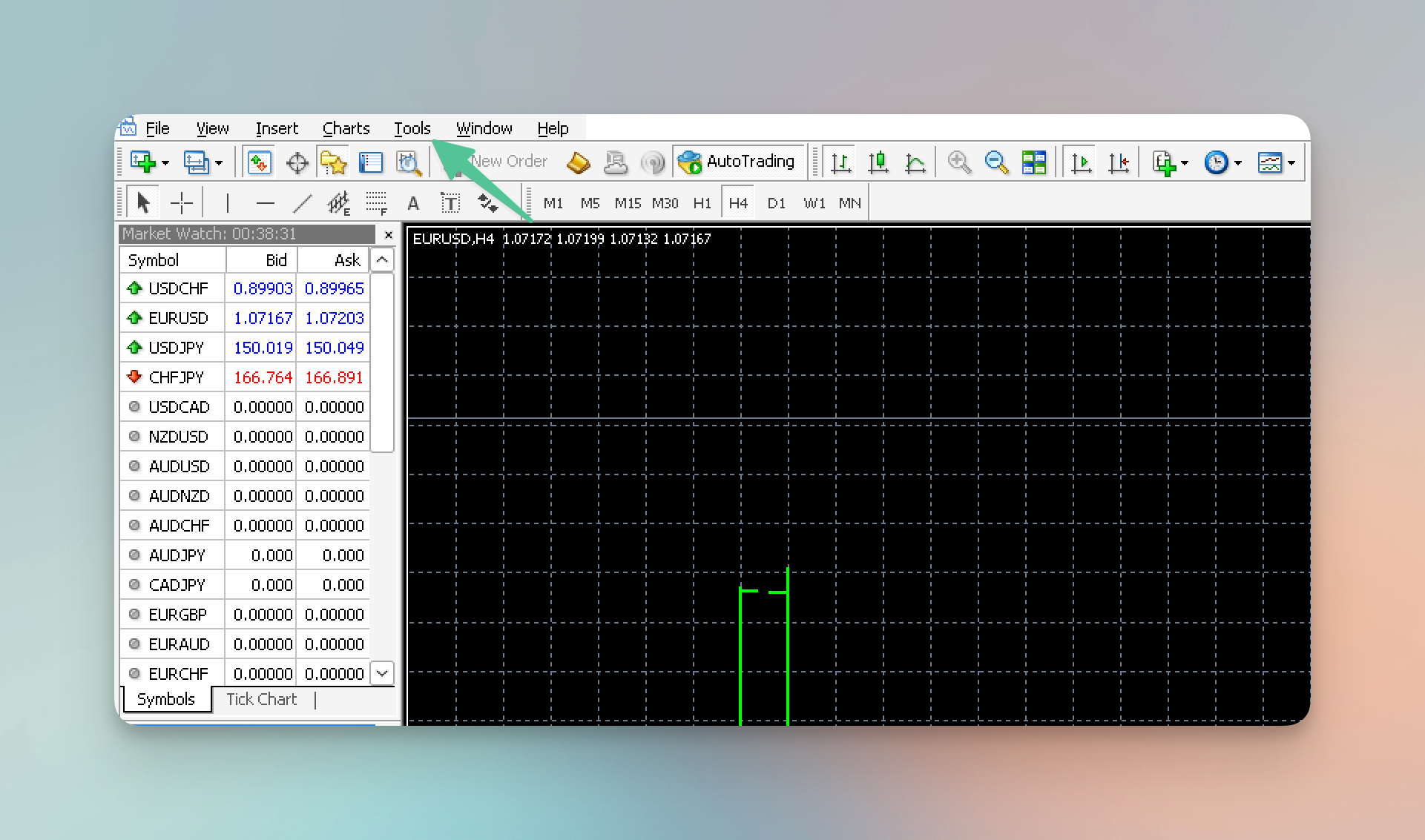
- Seleccionar Opciones.
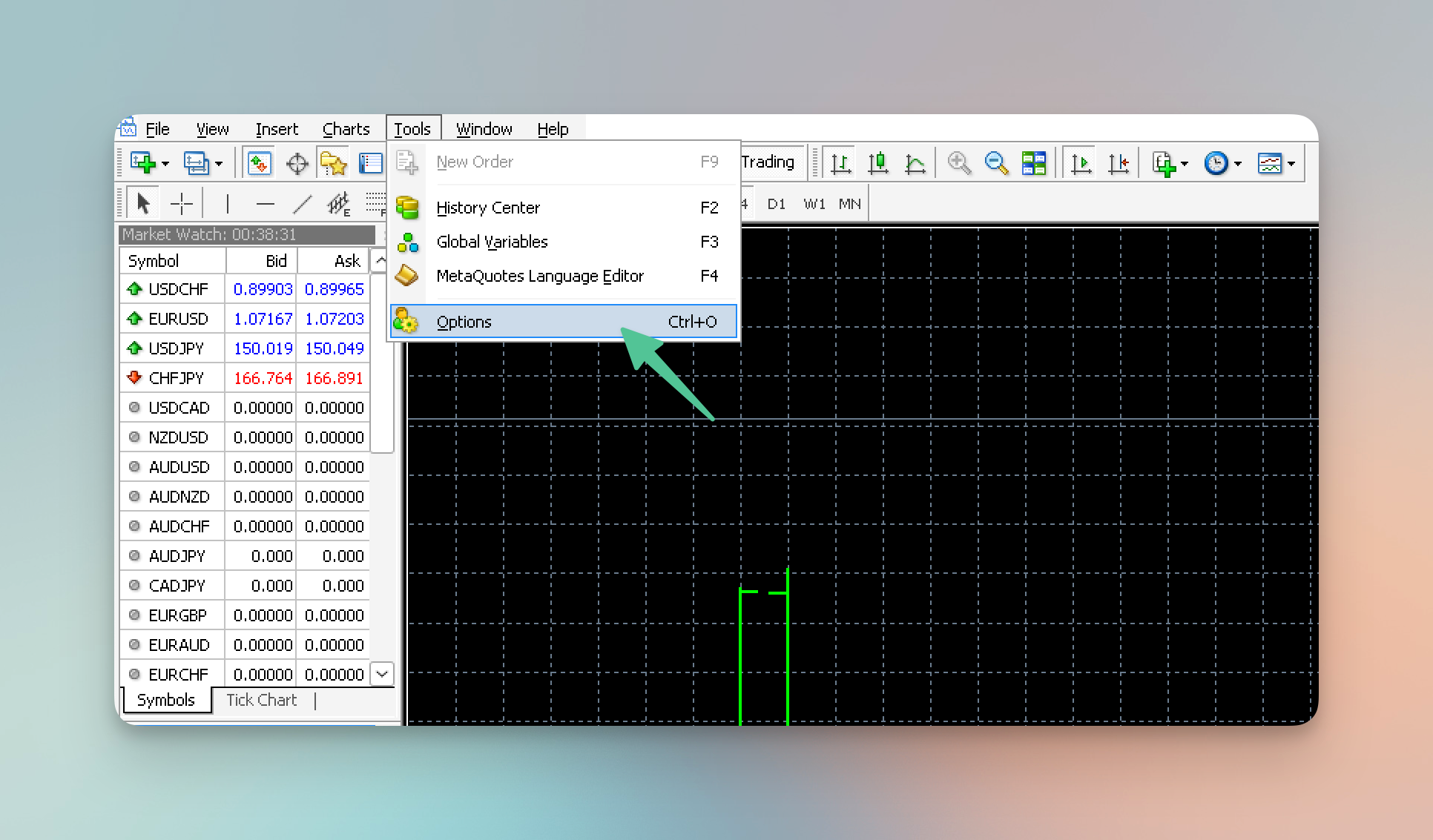
- En el Opciones ventana, haga clic en Consejeros expertos y comprobar el Permitir el comercio automatizado caja.
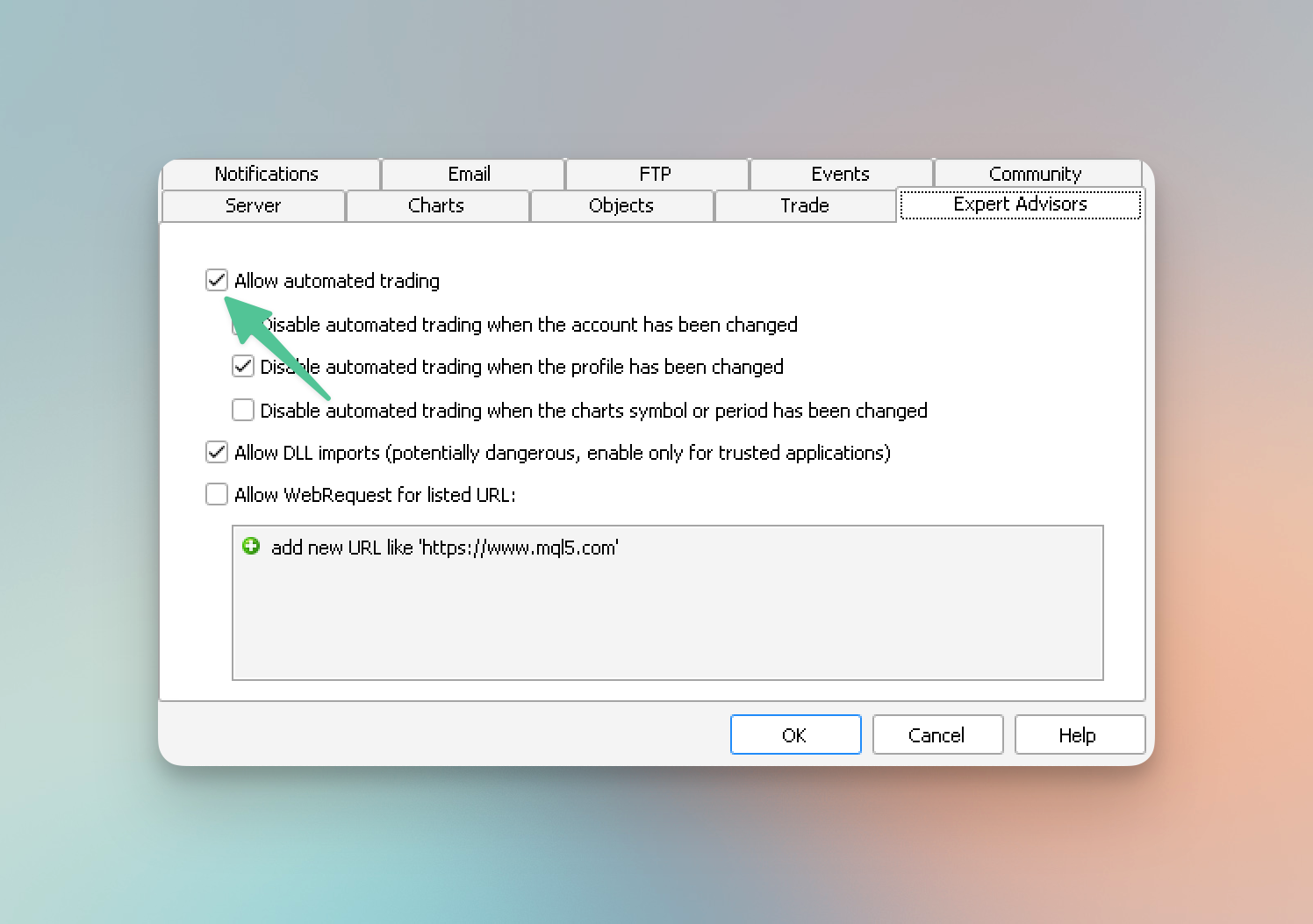
- Además, consulte elPermitir importaciones de DLL para habilitar el uso de archivos DLL externos.
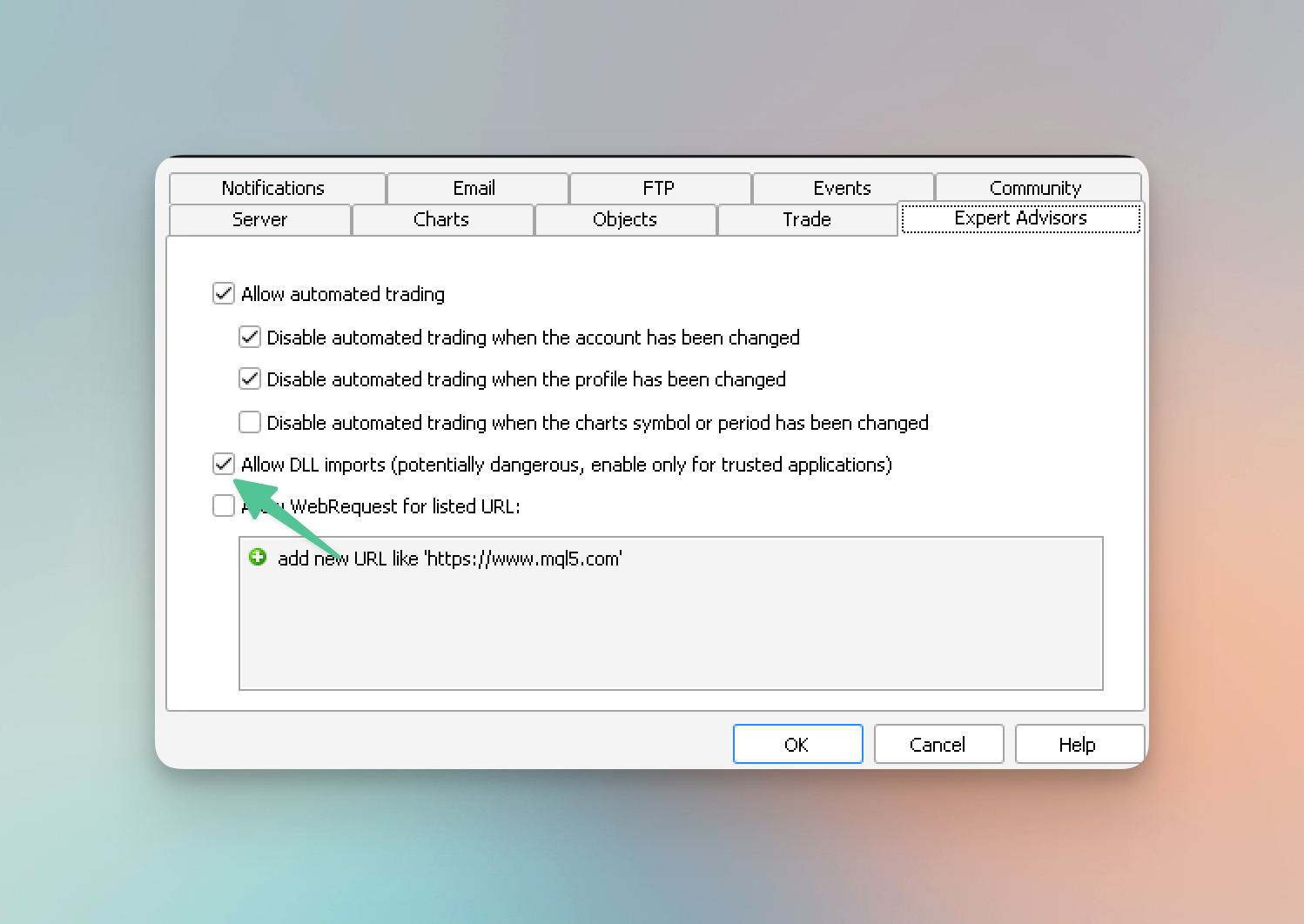
- Hacer clic DE ACUERDO para guardar estos cambios.

Adjuntar AutoTrader a su gráfico
El siguiente paso es adjuntar el AutoTrader a su gráfico de operaciones. Este es un proceso sencillo. En su lista de Asesores Expertos, ubique AutoTrader. Puede agregarlo a su gráfico haciendo doble clic en él o arrastrándolo y soltándolo en el gráfico deseado.
Cómo configurar FxMagnetic AutoTrader
Al adjuntar AutoTrader, aparecerá una ventana de configuración. Esta ventana es su panel de control para personalizar AutoTrader según su estilo comercial y preferencias de riesgo.
Clave de licencia: El primer paso en la configuración es ingresar su clave de licencia. Esta clave debería estar disponible en el Centro de descargas.
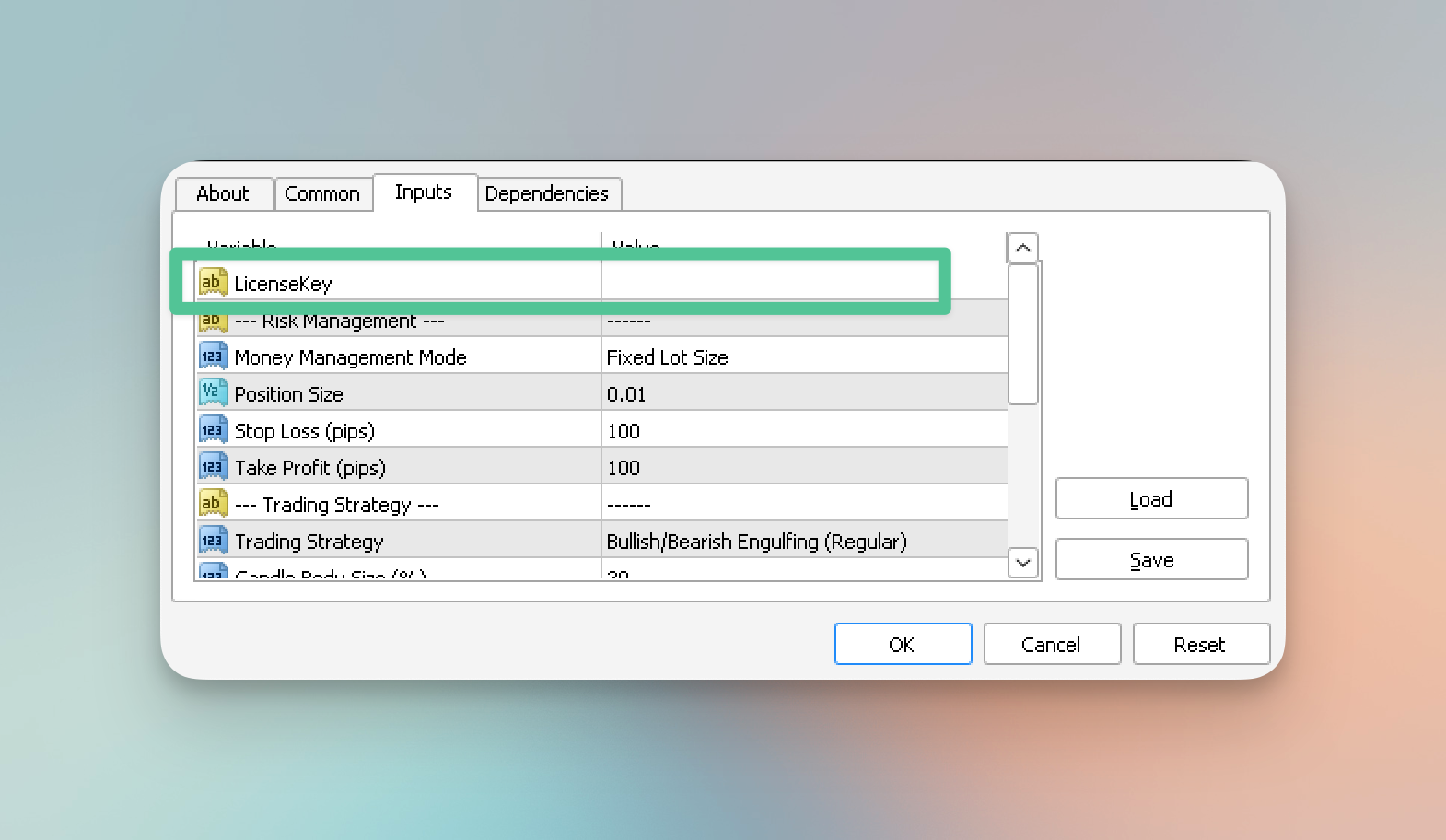
Modo de administración de dinero: Esta configuración crucial determina cómo AutoTrader maneja el tamaño de sus posiciones comerciales. Tiene dos opciones: un tamaño de lote fijo o un porcentaje de riesgo por operación. De forma predeterminada, está configurado en un tamaño de lote fijo, lo que significa que cada operación utilizará una cantidad constante de lotes. Si desea cambiar esto, puede ajustar el tamaño del lote según sus preferencias. Alternativamente, si selecciona la opción de porcentaje, el tamaño de la posición representará un porcentaje de su capital comercial.
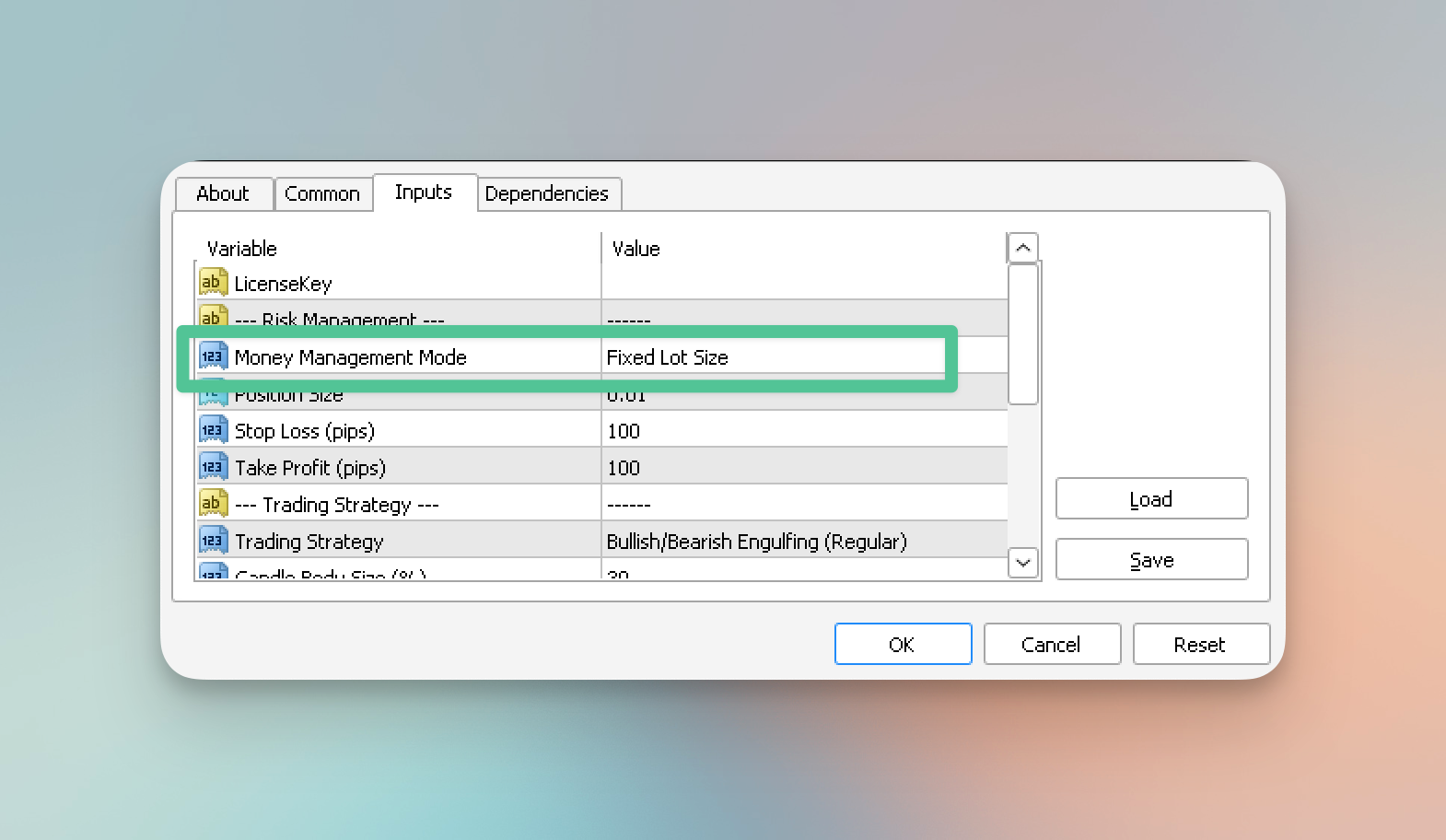
Tamaño de la posición: Aquí usted define el tamaño de sus posiciones comerciales. Puede elegir entre un tamaño de lote fijo o un porcentaje de su capital comercial. En el modo de tamaño de lote fijo, el valor permanece constante para cada operación. Pero si utiliza la opción de porcentaje, el tamaño de la posición será un porcentaje del valor de su operación.
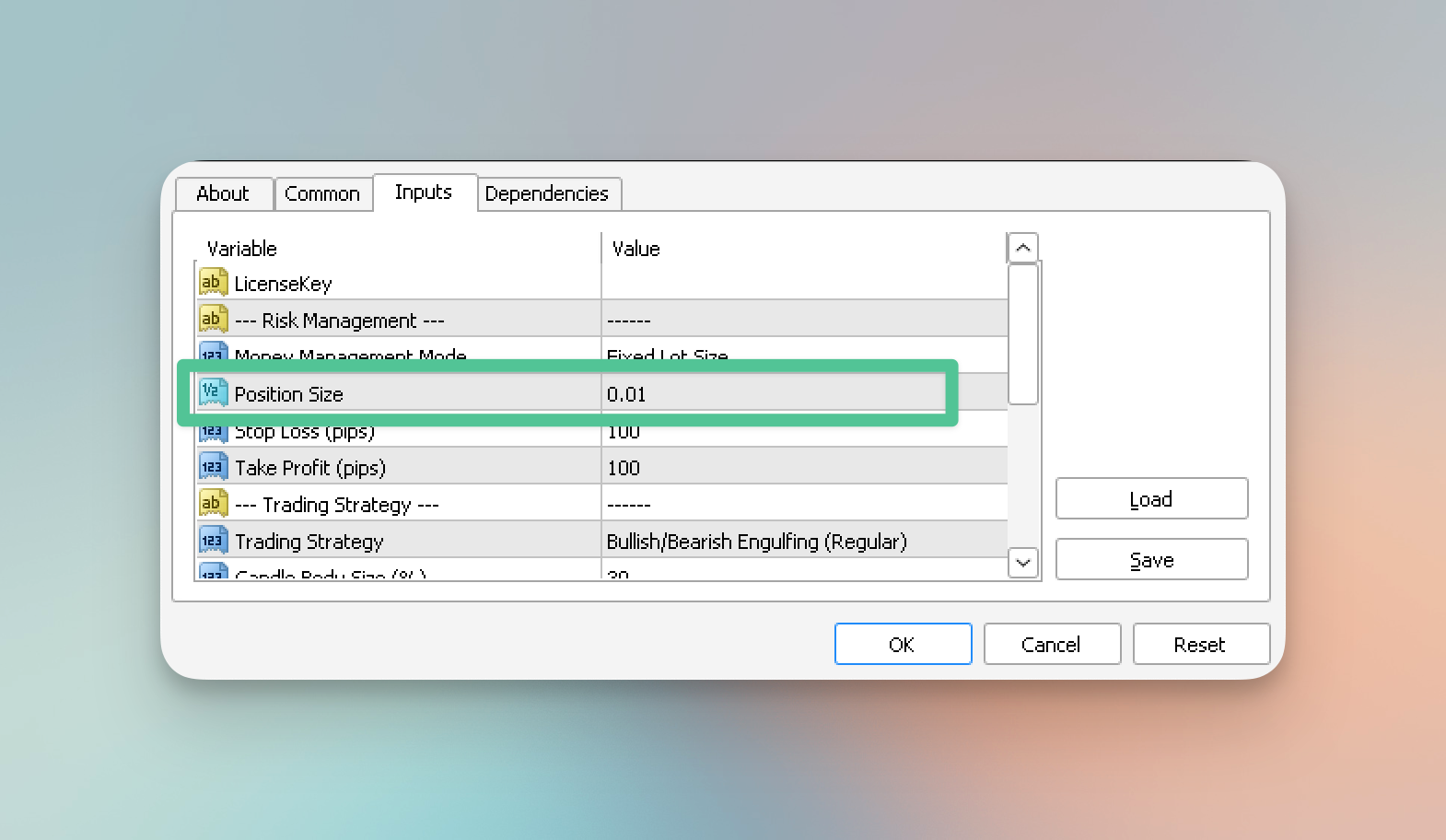
Modo de negociación EA: Esta configuración dicta cómo interactúa AutoTrader con su entorno comercial. El modo predeterminado (Indicator Sync) requiere un indicador FxMagnetic en el mismo gráfico para operar con precisión, lo que significa que AutoTrader se alineará con la configuración del indicador en su gráfico, como stop loss, takeprofit, etc. En este modo, Autotrader ignora estas configuraciones internas. Pestaña Entradas de Autotrader. También hay un modo independiente en el que AutoTrader opera sin necesidad del indicador, pero deberá configurar cada parámetro manualmente.
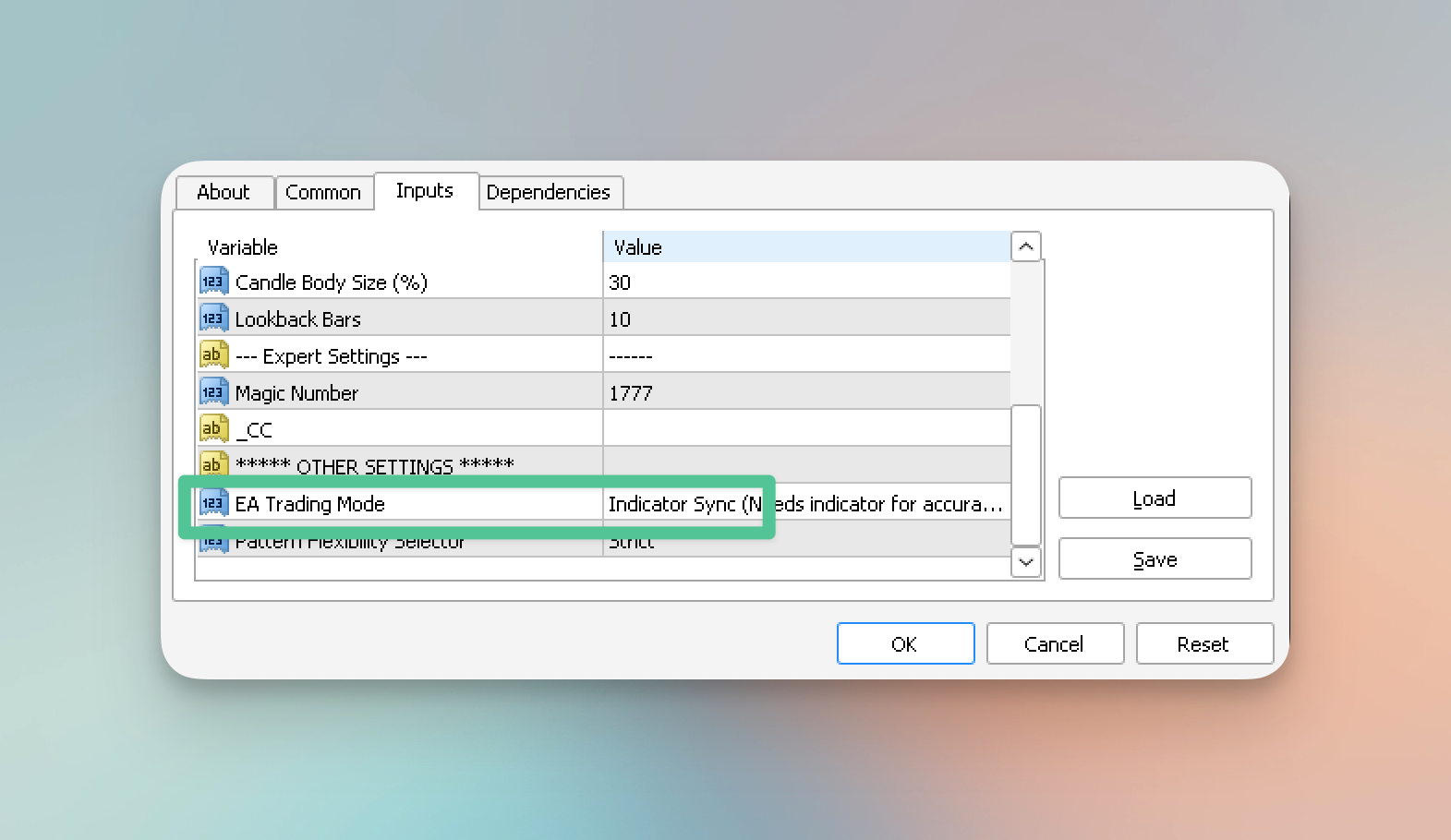
Número mágico: Por último, asigne un número mágico único para cada instancia del EA que esté ejecutando. Este número diferencia entre instancias de AutoTrader en diferentes gráficos comerciales en su plataforma MetaTrader. Cada instancia de Autotrader en el mismo MetaTrader debe tener un Número Mágico único.
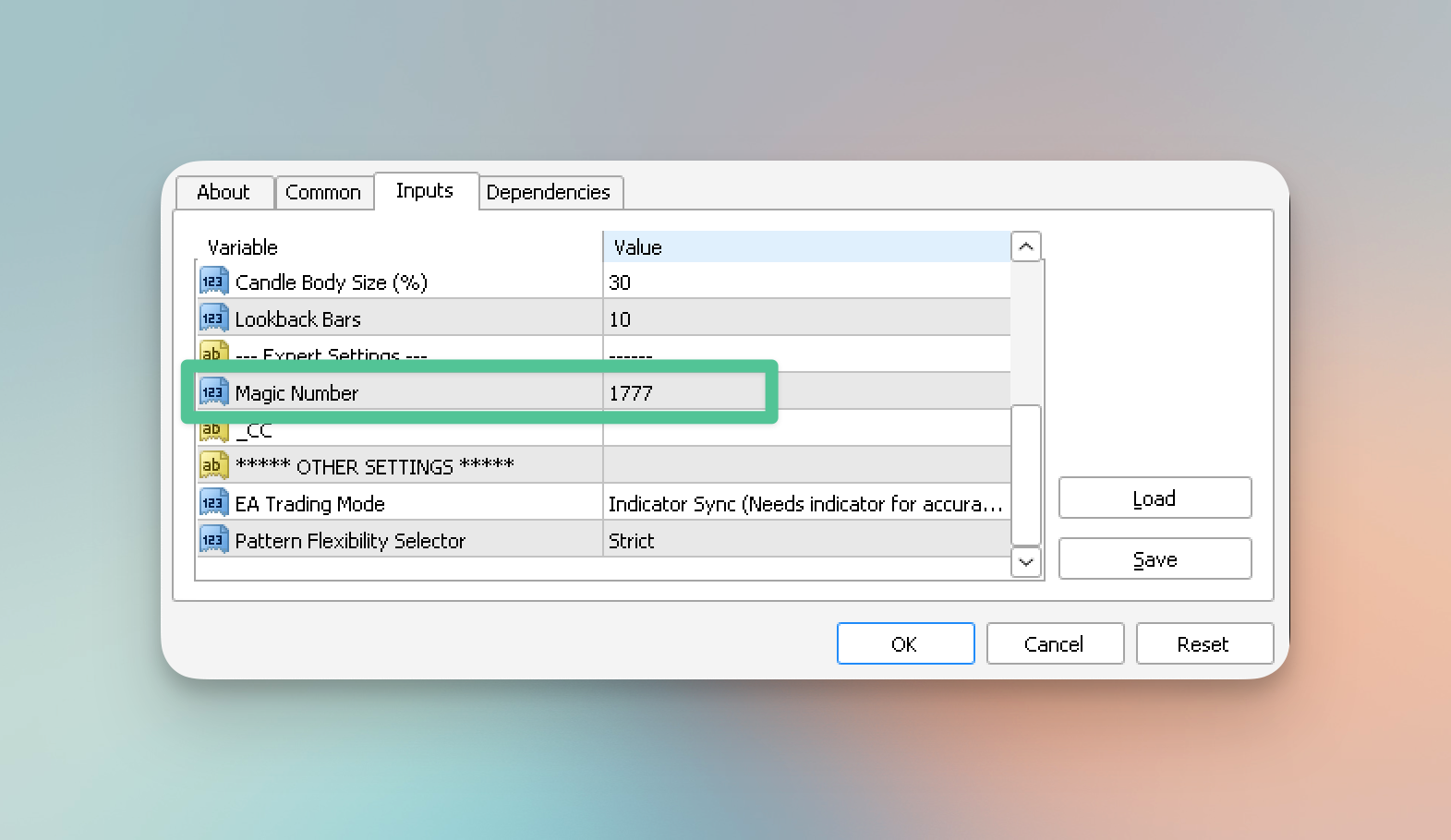
Problemas comunes al configurar Autotrader
Estos son los problemas comunes que enfrentan los usuarios al configurar Autotrader con su corredor y sus posibles causas:
Asunto:Autotrader no aparece en MT4
Razón: Si instaló el autotrader pero no puede encontrarlo en su plataforma MT4, puede deberse a que no actualizó la lista de asesores expertos en la ventana del navegador o no reinició la plataforma después de la instalación.
Asunto:Autotrader está instalado pero no opera
Razón:Si Autotrader está instalado pero no opera activamente, podría deberse a varias razones, como configuraciones incorrectas, la opción de comercio automático no está activada o el EA no está conectado al gráfico.
Asunto: No compatible
Razón:Además, pueden surgir problemas de compatibilidad en algunos casos en los que el autotrader no es compatible con el corredor que está utilizando. Si su corredor no permite el comercio automático, FxMagnetic Engulfing Autotrader no funcionará.
Notas adicionales
A continuación se detallan algunas de las cosas a tener en cuenta al trabajar con AutoTrader.
- Si no ha adjuntado el indicador FxMagnetic al gráfico mientras el Autotrader está configurado para operar en su modo predeterminado (Indicator Sync), el EA no funcionará.
- El comercio automático se detendrá durante la optimización.
- En el modo de sincronización de indicadores, el operador sólo debe configurar el modo de administración del dinero, el tamaño de la posición y el número mágico.
- Con EA adjunto al gráfico, cada señal que envía el indicador, Autotrader tomará inmediatamente esa operación y la cerrará cuando llegue el momento de cerrarla.
- Si realiza cambios en la configuración mientras tanto el indicador como el EA se están ejecutando, el EA puede responder a esos cambios y potencialmente podría cerrar la operación si tiene una posición abierta.
Terminando
Esta guía ayuda a los operadores a configurar Autotrader para mejorar su forma de operar en los dinámicos mercados financieros. Con el comercio automático, las operaciones se pueden ejecutar basándose en estrategias predefinidas con monitoreo las 24 horas y una carga de trabajo manual reducida.